機能メニューとタッチメニューについて
「機能メニュー」と「タッチメニュー」で、いろいろな機能を使うことができます。
機能メニュー
クイックパレット【機能メニュー】をタッチすると表示されます。
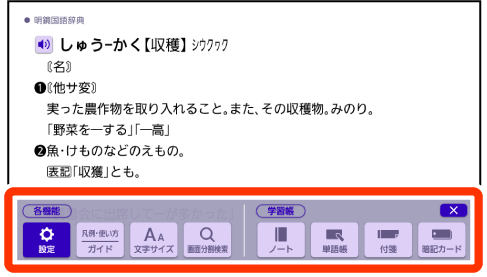
機能メニューには、次の機能があります。
- お使いの状態により、有効な機能は異なります。
機能 | 説明 |
|---|---|
| コンテンツ設定・明るさ設定などを変更します。 |
| 辞典の説明・使いかた・登録商標などの情報を見ます。 |
| 画面に表示する文字の大きさを変更します。 |
| 意味の画面の下半分に別の意味の画面を表示させます。 |
| 手書きのメモや書き込みした辞典の画面をノートに登録します。 |
| 覚えておきたい見出し語を単語帳に登録します。 |
| 意味の画面に手書きの付箋を付けた見出し語を登録します。 |
| 手書きの暗記カードを作成します。 |
タッチメニュー
タッチメニューには、次の機能があります。
- お使いの状態により、有効な機能は異なります。
機能 | 説明 |
|---|---|
| 選んだことばを調べます。 |
| 選んだことばの例文・成句を調べます。 |
| |
| 選んだ英単語の発音を聞けます。 |
| 選んだ文字にマーカーを引きます。 |
| 選んだ漢字・ひらがな・カタカナを拡大します。 |
| ミニ辞書で次の候補がある場合には、【候補】をタッチすると表示が切り替わります。 |

 【設定】
【設定】
 【ガイド】
【ガイド】 【文字サイズ】
【文字サイズ】 【画面分割検索】
【画面分割検索】 【ノート】
【ノート】 【単語帳】
【単語帳】 【付箋】
【付箋】 【暗記カード】
【暗記カード】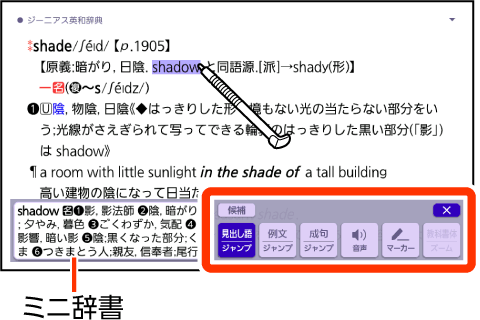
 【見出し語ジャンプ】
【見出し語ジャンプ】 【例文ジャンプ】
【例文ジャンプ】 【成句ジャンプ】
【成句ジャンプ】 【音声】
【音声】 【マーカー】
【マーカー】 【教科書体ズーム】
【教科書体ズーム】 【候補】
【候補】